Aiuto online di GoodBarber
Android - Errore AAB caricati e messaggi di avviso su Google Play
Il tuo AAB sta usando autorizzazioni che richiedono una normativa sulla privacy
Un'informativa sulla privacy deve essere aggiunta sia nella tua app sia nell'elenco store del tuo Google Play console, per essere in regola con le più recenti linee guida di Google.
Per poterlo fare, segui i seguenti step elencati qui: Google Play - Normativa sulla privacy
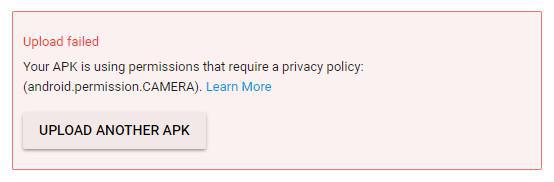
Hai bisogno di utilizzare un diversa versione del codice per il tuo AAB
Questo messaggio spiega che hai già caricato questa versione ma non l'hai mai pubblicata.
Prima di caricare la stessa versione del codice del file AAB nel tuo Google Play console, rimuovi l'ultimo AAB caricato al lancio.
1 - Vai su Gestione delle Versioni > Produzione > Versioni :: Modifica Versione
2 - Clicca Rimuovi affianco all'ultimo APK caricato e clicca Salva al termine della pagina
3 - Vai su Raccolta di elementi ed elimina l'APK precedentemente caricato
4 - Torna su Gestione delle Versioni > Produzione > Versioni :: Modifica Versione e carica il nuovo AAB.

Hai caricato un AAB firmato con un differente certificato rispetto ai tuoi precedenti AAB
Questo messaggio spiega che tu stai cercando di caricare un app esistente creata con un altro servizio diverso da GoodBarber.
In questo caso, devi caricare un file AAB che contenga lo stesso certificato. Per saperne di più, vai su questa pagina: Aggiornare un'app esistente creata con un servizio diverso da GoodBarber.
Ci sono 3 possibilità:
#1 - Non possiedi il file .keystore - GoodBarber non può recuperarlo per te. Quindi, la tua app deve essere pubblicata su Google Play console come una nuova app.
#2 - Possiedi il file .keystore - In questo caso, segui questi step:
1 - Chiedi all'Assistenza di ricondurti all'inizio del processo di pubblicazione Android.
2 - Dal tuo back office GoodBarber, vai su Pubblica > App Android > Pubblica
3 - Seleziona la terza opzione - Questa versione è l'aggiornamento di un app creata con un altra piattaforma diversa da GoodBarber ed aggiungi il file .keystore della tua app esistente, più la password associata. Clicca su Prossimo Step.
4 - Allo step 2, aggiungi il package name dell'app già pubblicata sullo store. Clicca su Prossimo Step fino allo Step 6
5 - Entra sul tuo Google Cloud Console > API e servizi > Credenziali > Seleziona Android Key
6 - Assicurati che il package name e l'Impronta digitale certificato SHA-1 corrispondono a quelle fornite nel back office allo Step 6
7 - Torna al tuo back office GoodBarber e Clicca su Prossimo Step
8 - Clicca su Genera la mia app
9 - Una volta generata l'app, scarica il file AAB e caricalo su Google Play console
#3 - Hai già scelto la terza opzione e caricato un file .keystore - questo significa che il file .keystore caricato non era quello giusto.
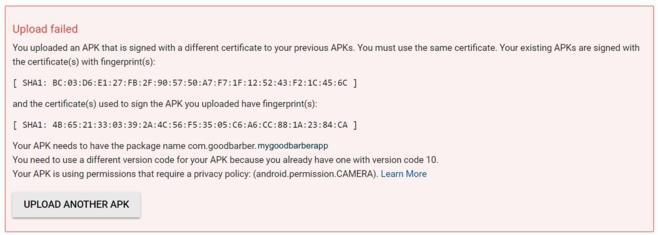
Targhetizza il livello API necessario
Le nostre app sono ottimizzate per questo nei nostri recenti build. Ogni app Android lanciata dopo il #5720 è aggiornata al livello API 27. Puoi controllare queste informazioni qui .
Step successivi:
1 - Chiedi all'Assistenza di sbloccare il tuo back office così che tu possa rigenerare la tua app.
2 - Dal tuo Google Play console, vai su Gestione delle Versioni > Produzione > Versioni :: Modifica Versione
3 - Clicca Rimuovi affianco all'ultimo AAB che hai caricato e clicca Salva alla fine della pagina
4 - Vai su Raccolta di elementi ed elimina l'AAB precedentemente caricato
5 - Torna su Gestione delle Versioni > Produzione > Versioni :: Modifica Versione
6 - Carica il nuovo AAB
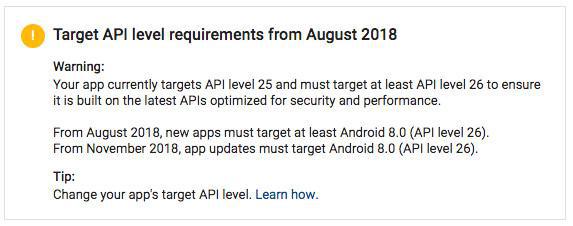
Supporto dispositivi rimosso
Questo messaggio di avviso spiega che gli ultimi servizi Google aggiornati non sono più compatibili con telefoni molto vecchi. La precedente versione era compatibile con più dispositivi rispetto alla nuova.
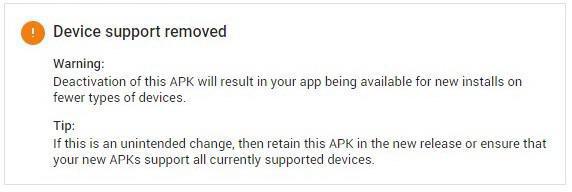
- iOS - Generazione fallita: risoluzione dei problemi
- iOS - Verifiche prima dell'invio dell'app ad Apple
- iOS - Messaggi di errore nel caricamento del file IPA
- iOS - Avvisi email Apple
- Android - Problemi test versione ad hoc
- Android - Errore AAB caricati e messaggi di avviso su Google Play
- Android- Inviare un documento che provi la proprietà intellettuale a Google Play
- Android - Errore Google Play "APK not zip aligned"
 Design
Design